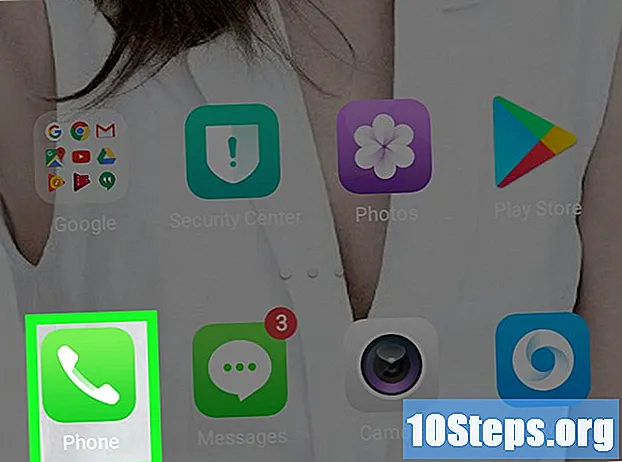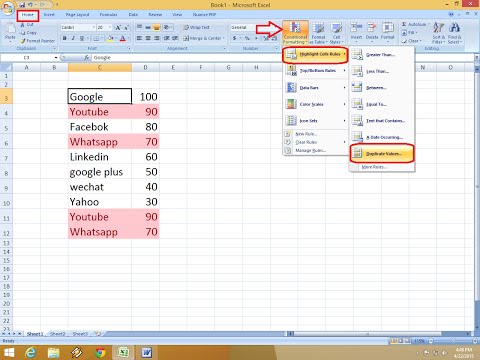
विषय
जो भी एक्सेल स्प्रेडशीट डेटा के साथ काम करता है, उसे समय-समय पर कुछ डुप्लिकेट जानकारी मिलनी चाहिए। सौभाग्य से, उन्हें "सशर्त स्वरूपण" सुविधा के साथ ढूंढना और "डुप्लिकेट हटाएं" विकल्प के साथ उन्हें हटाना संभव है - इस तरह, दस्तावेज़ और डेटा को बहुत सटीक छोड़कर।
कदम
विधि 1 का 2: "सशर्त स्वरूपण" फ़ंक्शन का उपयोग करना
मूल फ़ाइल खोलें। पहला कदम उन सभी डेटा का चयन करना है जिन्हें आप डुप्लिकेट प्रविष्टियों के लिए जांचना चाहते हैं।

डेटा सेट के ऊपरी बाएं कोने में स्थित सेल पर क्लिक करें। इस तरह, चयन प्रक्रिया शुरू हो जाएगी।
बरक़रार रखना ⇧ शिफ्ट दबाया और निचले दाएं कोने में फ़ाइल के अंतिम सेल पर क्लिक करें। यह संपूर्ण डेटा सेट का चयन करेगा।
- इस प्रक्रिया में, आदेश कोई फर्क नहीं पड़ता: आप ऊपरी दाएं कोने में सेल पर पहले क्लिक कर सकते हैं, उदाहरण के लिए।

ड्रॉप-डाउन मेनू खोलने के लिए "सशर्त स्वरूपण" पर क्लिक करें। विकल्प "होम" टैब के टूलबार में है (अक्सर "स्टाइल" अनुभाग के तहत)।
"हाइलाइट सेल नियम" पर क्लिक करें और फिर "डुप्लिकेट वैल्यूज़" पर क्लिक करें। प्रक्रिया के दौरान चयनित कोशिकाओं को रखें। इस तरह, आप एक और ड्रॉप-डाउन मेनू में अनुकूलन विकल्प के साथ एक विंडो खोलेंगे।

ड्रॉप-डाउन मेनू में "डुप्लीकेट एमाउंट" पर क्लिक करें।- यदि आप पुनरावृत्ति के बिना सभी मान प्रदर्शित करना चाहते हैं, तो "बहिष्करण" पर क्लिक करें।
डुप्लिकेट प्रविष्टियों के लिए हाइलाइट रंग चुनें। डिफ़ॉल्ट कॉन्फ़िगरेशन में, एक्सेल कोशिकाओं के लिए हल्के लाल और उन सूचनाओं के लिए अंधेरे का उपयोग करता है।
परिणाम प्रदर्शित करने के लिए "ओके" पर क्लिक करें।
डुप्लिकेट किए गए कक्षों में से एक का चयन करें और दबाएं डेल इसे हटाने के लिए। ध्यान दें: मानों को नष्ट न करें यदि जानकारी का प्रत्येक टुकड़ा कुछ अलग करता है (जैसे अनुसंधान डेटा)।
- डुप्लिकेट प्रविष्टि को हटाने के बाद, किसी अन्य कक्ष में समान मान सामान्य पर वापस आ जाएगा।
फिर से "सशर्त स्वरूपण" पर क्लिक करें। यहां तक कि अगर आपने दोहराया प्रविष्टियों को नहीं हटाया है, तो आपको दस्तावेज़ को बंद करने से पहले कोशिकाओं से हाइलाइट को निकालना होगा।
"क्लियर रूल्स" पर क्लिक करें और फिर "क्लियर एंट्री स्प्रेडशीट रूल्स" पर क्लिक करें। इस तरह, यह उन डुप्लिकेट सूचनाओं के साथ कोशिकाओं के रंग को हटा देगा जिन्हें आपने हटाया नहीं है।
- यदि आप स्प्रेडशीट के कई वर्गों को प्रारूपित करते हैं, तो एक विशिष्ट क्षेत्र का चयन करें और "क्लियर चयनित सेल नियम" पर क्लिक करें।
दस्तावेज़ में अपने परिवर्तन सहेजें। यदि आप परिवर्तनों से संतुष्ट हैं, तो बधाई! आपने अभी हाल ही में एक्सेल में डुप्लिकेट प्रविष्टियों को पाया और हटा दिया है!
2 की विधि 2: "डुप्लिकेट एंट्रीज निकालें" फंक्शन का उपयोग करना
मूल फ़ाइल खोलें। पहला कदम उन सभी डेटा का चयन करना है जिन्हें आप डुप्लिकेट प्रविष्टियों के लिए जांचना चाहते हैं।
डेटा सेट के ऊपरी बाएं कोने में स्थित सेल पर क्लिक करें। इस तरह, चयन प्रक्रिया शुरू हो जाएगी।
बरक़रार रखना ⇧ शिफ्ट दबाया और निचले दाएं कोने में फ़ाइल के अंतिम सेल पर क्लिक करें। यह संपूर्ण डेटा सेट का चयन करेगा।
- इस प्रक्रिया में, आदेश कोई फर्क नहीं पड़ता: आप ऊपरी दाएं कोने में सेल पर पहले क्लिक कर सकते हैं, उदाहरण के लिए।
स्क्रीन के शीर्ष पर "डेटा" टैब पर क्लिक करें।
टूलबार पर "डेटा टूल" अनुभाग ढूंढें। इसमें आपके द्वारा चुनी गई जानकारी को हेरफेर करने के लिए "डुप्लिकेट हटाएं" विकल्प सहित सुविधाएँ शामिल हैं।
"डुप्लिकेट निकालें" पर क्लिक करें। यह अनुकूलन विंडो को खोलेगा।
"सभी का चयन करें" पर क्लिक करें। इस प्रकार, आप देख पाएंगे कि क्या सभी कॉलम चुने गए हैं।
उन स्तंभों की जांच करें जिनके साथ आप उपकरण का उपयोग करना चाहते हैं। डिफ़ॉल्ट सेटिंग में, वे सभी हाइलाइट किए गए हैं।
यदि आवश्यक हो, तो "मेरे डेटा में हेडर शामिल हैं" पर क्लिक करें। इस प्रकार, यह प्रोग्राम को पहले कॉलम सेल्स को हेडर के रूप में वर्गीकृत करेगा, जिससे उन्हें प्रक्रिया से बाहर रखा जाएगा।
पूरा होने पर डुप्लिकेट प्रविष्टियों को हटाने के लिए "ओके" पर क्लिक करें। कार्यक्रम स्वचालित रूप से सभी चयनित मूल्यों को हटा देगा।
- यदि कार्यक्रम रिपोर्ट करता है कि दस्तावेज़ में कोई डुप्लिकेट नहीं हैं - लेकिन आप जानना वह मौजूद है - "डुप्लिकेट हटाएं" विंडो में व्यक्तिगत कॉलम जांचें। यह व्यक्तिगत विश्लेषण प्रक्रिया समस्याओं का पता लगा सकती है।
दस्तावेज़ में अपने परिवर्तन सहेजें। यदि आप परिवर्तनों से संतुष्ट हैं, तो बधाई! आपने अभी हाल ही में एक्सेल में डुप्लिकेट प्रविष्टियों को पाया और हटा दिया है!
टिप्स
- डुप्लिकेट मानों की पहचान करने के लिए आप स्टैंड-अलोन उपयोगिता भी स्थापित कर सकते हैं। उनमें से कुछ एक्सेल की सशर्त स्वरूपण सुविधा में सुधार करते हैं और उपयोगकर्ता को कोशिकाओं की पहचान करने के लिए विभिन्न रंगों का उपयोग करने की अनुमति देते हैं।
- डुप्लिकेट मानों को हटाना उन लोगों के लिए उपयोगी हो सकता है जिन्हें इवेंट गेस्ट लिस्ट, एड्रेस डायरेक्टरी या लाइक चेक करने की आवश्यकता होती है।
चेतावनी
- जब भी आप अपनी प्रगति को बचाएं!